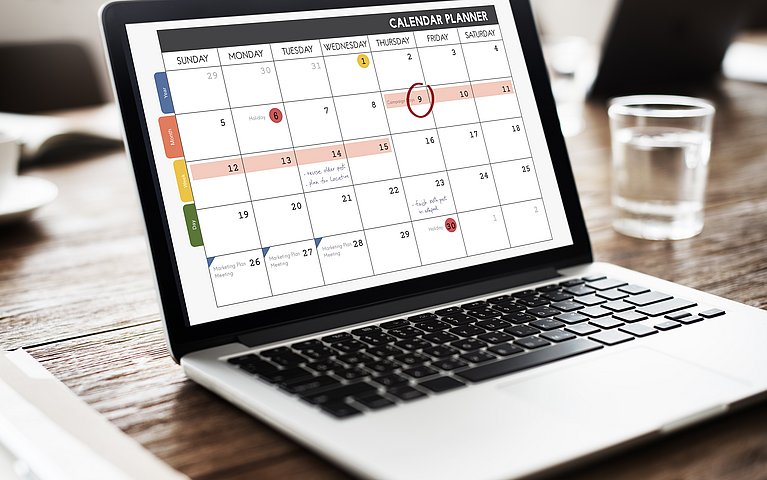
Excel-Vorlagen: Kalender kostenlos erstellen
Kalender sind für alle nützlich, die wichtige Termine, Aktivitäten oder geplante Urlaube schriftlich festhalten möchten. Excel verfügt über diverse kostenlose Kalendervorlagen mit unterschiedlichen Layouts. Diese können zum Beispiel als persönlicher Jahreskalender im Notizbuch, als Bürokalender an der Wand oder als Familienkalender für den Kühlschrank ausgedruckt werden. Dabei sind Änderungen oder Personalisierungen in Farbe oder Schrift machbar. Durch integrierte Funktionen erleichtert es Nutzern, den Kalender für nachfolgende Jahre wiederzuverwerten, indem Jahreszahlen, Wochentage und Datumswerte automatisch angepasst werden.
Hier finden Sie Excel-Kalender als Vorlagen
Excel bietet seinen Nutzern Kalender für unterschiedliche Zwecke an. Sie sind auf der Suche nach einem Jahreskalender für das Büro? Oder wollen Sie doch lieber einen monatlichen Überblick über wichtige Termine? Die Excel-Vorlagen für Kalender können sowohl für berufliche als auch private Zwecke verwendet werden. Als Basis dienen verschiedene Layouts, die personalisiert werden können.
Um kostenlose Excel-Vorlagen für den persönlichen Kalender zu nutzen, verfahren Sie wie folgt:
Öffnen Sie das Microsoft Programm.
Gehen Sie auf der Startseite auf "Weitere Vorlagen".

Auf der Startseite klicken Sie auf "Weitere Vorlagen" Geben Sie „Kalender“ in die Suchleiste ein.

Suchen Sie nach Kalendern oder wählen Sie den empfohlenen Suchbegriff "Kalender" Wählen Sie die gewünschte Vorlage und öffnen Sie diese.
Was sind die Vorteile der Excel-Kalender?
Excel-Kalendervorlagen ermöglichen, über verschiedene Aktivitäten und Termine den Überblick zu behalten. So können Benutzer ihr Vorhaben problemlos planen und organisieren. Ein weiterer Vorteil ist, dass die Excel-Vorlagen integrierte Funktionen haben. Mithilfe der Excelfunktionen aktualisieren sich die Datumsangaben der Wochentage automatisch, wenn der gewünschte Monat mit dem jeweiligen Jahr eingegeben wird. Wer Kalender an seine Anforderungen anpassen möchte, der kann ein beliebiges Layout als Grundlage nutzen und sogar Bilder einfügen.
Das ultimative Excel-Vorlagen-Paket
Perfekte Tabellen in Excel erstellen – das geht für Sie jetzt super schnell & ohne jeglichen Aufwand! Mit diesen kostenlosen Excel-Vorlagen werden Sie in null Komma nichts zum Profi!
Hrsg.: VNR Verlag für die Deutsche Wirtschaft AG. Hiermit melde ich mich zum kostenlosen Newsletter "MS Office-Praxistipps" an. Sie können sich jederzeit wieder abmelden. Hinweis zum Datenschutz
Diese Kalendersysteme sind bei Excel zu finden
Neben gregorianischen Kalendern, die das aktuelle Kalendersystem abbilden, bietet Excel-Vorlagen für julianische Kalender. Beide Kalendersysteme sind Sonnenkalender, folgen aber unterschiedlichen Berechnungen der Tage und Schaltjahre. Auch hier lassen sich mit Eingabe des gewünschten Jahres die Wochentage automatisch aktualisieren. Außerdem werden die Wochennummern angezeigt sowie die Anzahl der Tage fortlaufend gezählt.
Excel-Vorlagen: Kalender und ihre Funktionen
Eine Excel-Vorlage für Kalender erfüllt dabei immer mindestens eine der Funktionen:
- enthält 12 Monate eines Jahres in einem oder separaten Tabellenblättern
- enthält 13 Monate für ein Schuljahr oder Semester, welches als Jahres- oder Halbjahreskalender dargestellt werden kann
- Excel-Kalender kann auf einer Seite oder separaten Seiten in Hochformat oder Querformat gedruckt werden
- zeigt die Wochentage von Montag bis Sonntag oder Sonntag bis Samstag an
- enthält eine Spalte für Anmerkungen oder Notizen
- kann für die Urlaubsplanung, als To-Do-Liste, Aufgaben- oder Budget-Tracker oder für die Verfolgung eines Tagesablaufs genutzt werden
Die Kalender-Vorlagen können hierbei mit weiteren Funktionen ergänzt werden. Lassen Sie sich zum Beispiel die Kalenderwochen anzeigen, gesetzliche Feiertage farblich hervorheben oder machen Sie einen WG- oder Familienkalender daraus. So können die Namen aller wichtigen Personen in den Spalten stehen und in die darunterliegenden Zeilen Aufgaben oder Termine vermerkt werden.
Einen eigenen Kalender erstellen und gestalten
Wer eine leeren Arbeitsmappe in einen Kalender umwandeln möchte, kann ihn mit einfachen Klicks problemlos selbst optimieren und formatieren.
Zunächst brauchen Sie Datumswerte. Geben Sie dazu in einer beliebigen Excelzeile das Datum ein. Das Format können Sie mit Rechtsklick in der Zelle durch "Zellen formatieren > Zahl > Datum" anpassen. Die Formate mit einem vorangehenden * reagieren automatisch auf Änderungen an regionalen Datums- und Uhrzeiteinstellungen in Ihrem Betriebssystem.

Es öffnet sich dieses Fenster zur Formatierung des Datums Erweitern Sie die Liste mit fortlaufenden Datumswerten, indem Sie in der rechten unteren Ecke der Zelle das erscheinende Kreuz nach unten ziehen.

Mit dem Kreuz können Sie die Daten erweitern, indem Sie es nach unten ziehen Die Datumswerte können wahlweise aufgeteilt in Monate in verschiedenen Tabellenblättern eingefügt werden.
Über "Start > Bedingte Formatierung" können Sie Feiertage, Wochenenden oder auch Geburtstage farblich hervorheben und verschiedene Gestaltungselemente nutzen.

Unter dem Punkt "Bedingte Formatierung" können Sie die farbliche Gesataltung beliebig anpassen Ein weiterer Tipp: Um einen dynamischen Jahreskalender zu erstellen, können Sie mit einer Formel arbeiten. Legen Sie zunächst die Jahreszahl (2020) beispielsweise als Spaltenüberschrift in A1 fest und geben Sie in einer leeren Zelle (z.B. B2) die Formel=DATUM(B2;1;1) ein. In der Zelle erscheint das Datum 01.01.2020. In der darunterliegenden Zelle verwenden Sie die Formel =A1+1, um die fortlaufenden Tage einzufügen. Wenn Sie nun die Jahreszahl in A1 durch eine andere Jahreszahl ersetzen, werden die Jahreszahlen in den Zeilen automatisch ersetzt.
Unterschiedliche Anwendungsbereiche der Excel-Vorlagen für Kalender
Excel-Kalendervorlagen können nicht nur als Jahresübersicht bzw. Halbjahreskalender oder Monatskalender für den persönlichen Terminplaner, als Bürokalender genutzt oder an die Wand angebracht werden. Sie eignen sich auch für kreative Geschenkideen, da sich das Layout individuell anpassen lässt. Excel bietet neben den Terminkalendern außerdem
- individuelle Geburtstagskalender
- Urlaubskalender
- Kalender für spezielle Sommeraktivitäten
- Kalender mit den unterschiedlichen Mondphasen
- Adventskalender, in dem sich jeden Tag ein neues Bild zeigt
- Jahreskalender mit chinesischen Sternzeichen
- Jahreszeiten- oder Familienkalender oder Fotokalender, die mit persönlichen Bildern angepasst werden können
Excel-Vorlagen: Kalender automatisch und kostenlos erstellen und anpassen
Kostenlose Excel-Vorlagen für Kalender sind eine gute Möglichkeit, sowohl beruflich als auch privat Termine zu organisieren, zu planen und den Überblick zu behalten. Der Vorteil ist, dass sich die Kalendervorlagen beliebig formatieren lassen und den Wünschen entsprechend geändert werden können. Außerdem sind Personalisierungen mit beispielsweise Familienfotos oder Notizen möglich. Wer nicht allzu großen Wert auf vordefinierte Layouts legt und seiner Kreativität freien Lauf lassen möchte, der kann mit wenigen Klicks einfach selbst einen Jahreskalender, Halbjahreskalender, Quartalskalender oder Monatskalender erstellen und die Zellen formatieren und sich Kalenderwochen anzeigen lassen. Nutzen Sie Excel-Vorlagen als
- Terminplaner
- Urlaubskalender
- Halbjahreskalender
- Fotokalender
- Wandkalender
Wichtige FAQs
Wie erstelle ich einen Kalender in Excel?
Öffnen Sie eine Arbeitsmappe in Excel, wählen Sie "Weitere Vorlagen" und geben Sie „Kalender“ in die Suchleiste ein. Das Layout kann beliebig angepasst werden.
Wie kann ich das Datumsformat anpassen?
In der Registerkarte "Start > Zahl" finden Sie Optionen, um eine Zelle zu formatieren. Klicken Sie im Register "Zahlen" auf "Datum", um zwischen verschiedenen Formaten wählen zu können.















